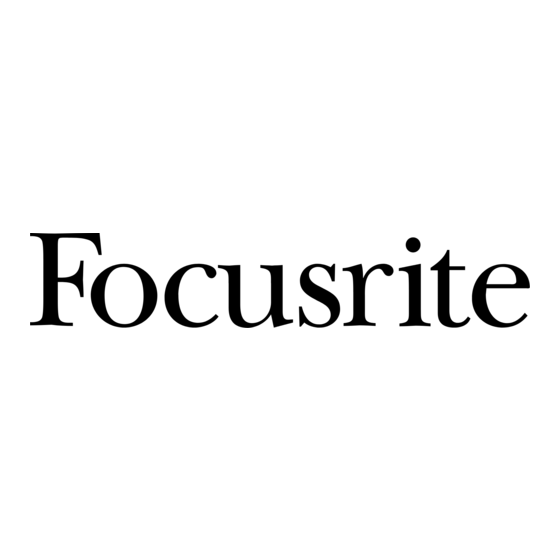
Tabla de contenido
Publicidad
Enlaces rápidos
Publicidad
Tabla de contenido

Resumen de contenidos para Focusrite vocaster one
- Página 1 Machine Translated by Google...
- Página 2 Le pedimos disculpas por cualquier error. Las traducciones proporcionadas por nuestros lingüistas estarán disponibles pronto. Si prefiere ver una versión en inglés de esta guía del usuario, puede encontrarla en nuestra página de descargas: descargas.focusrite.com descargas.novationmusic.com...
-
Página 3: Tabla De Contenido
Escuchar con altavoces........dieciséis focusrite.com Dile al mundo... -
Página 4: Visión General
. El software Vocaster Hub está diseñado pensando La interfaz Vocaster One y el software de control en la simplicidad. Brinda fácil acceso para controlar la configuración de Vocaster y le brinda un control Vocaster Hub incluido son compatibles con Mac y Windows. -
Página 5: Características Del Hardware
En el cuadro Una toma jack de 3,5 mm le permite conectar un teléfono Vocaster One le permite conectar un micrófono de alta Junto con tu Vocaster One encontrarás: a Vocaster One: una segunda toma similar permite la calidad a una computadora con macOS o Windows: conexión a una cámara de vídeo. -
Página 6: Empezando
USB. Herramienta de inicio fácil Poner en marcha su Vocaster One es fácil gracias a nuestra herramienta Easy Start. Para usar esto, conecte Vocaster One a su computadora con el cable USB suministrado y enciéndalo presionando el botón de encendido al lado del... -
Página 7: Usuarios De Mac
Haga doble clic en Haga clic aquí para comenzar. Vocaster One USB. icono de URL . Esto lo redirige al sitio web de Focusrite, donde le recomendamos que registre su Vocaster para acceder al paquete de software incluido: Icono Vocaster Easy Start focusrite.com... -
Página 8: Usuarios De Windows
Machine Translated by Google EMPEZANDO Usuarios de Windows: Haga doble clic: Al conectar su Vocaster One a su PC, aparecerá esta notificación: Esto lo redirige al sitio web de Focusrite, donde le recomendamos que registre su dispositivo: Abre la carpeta para ver archivos esto abre una ventana del Explorador: Haga clic en la notificación para abrir el cuadro de diálogo que... -
Página 9: Usuarios De Ipad
Para conectar su Vocaster One a un 2. Conecte el otro extremo del dispositivo iPadOS, necesita: USB tipo C al puerto USB de su Vocaster One. 3. Conecte sus auriculares o monitores de • iPad con puerto USB-C altavoces al Vocaster One. -
Página 10: Todos Los Usuarios
Puede descargar Vocaster Hub en su Vocaster One. Si necesita ayuda para instalar esto, visite cualquier momento desde downloads.focusrite.com. -
Página 11: Configuración De Audio En Hindenburg
Configuración de audio en Hindenburg Los ejemplos al lado muestran la Los videos tutoriales que explican cómo configuración correcta en las configurar y usar Vocaster One con varios preferencias de audio de Hindenburg en DAW se pueden encontrar en nuestras páginas Windows y Mac. -
Página 12: Ejemplos De Uso
Machine Translated by Google EJEMPLOS DE USO Ejemplos de uso Vocaster One es la interfaz de audio ideal para La entrada de micrófono es una toma XLR y funciona con micrófonos con conector XLR. Puedes podcasting en vivo o grabación de voz, usando una Mac, usar Vocaster One PC o iPad. - Página 13 EJEMPLOS DE USO Grabación con un micrófono (continuación) Vocaster One puede proporcionar alimentación fantasma (48 voltios) en la entrada XLR si está utilizando un micrófono de condensador. Para habilitar la alimentación fantasma, presione el botón de 48 V en el panel posterior: el LED de 48 V se enciende en rojo para confirmar que está...
-
Página 14: Uso De Ganancia Automática
Auto Gain no configuró mi nivel de entrada Uso de ganancia automática La función de ganancia automática de Vocaster One le permite Hable al micrófono durante diez segundos, usando una voz Si los halos parpadean en ámbar, la señal es demasiado alta o demasiado baja, por lo que Auto Gain no pudo establecer el nivel obtener un buen nivel de grabación sin conjeturas. -
Página 15: Ajuste De Ganancia Manual
EJEMPLOS DE USO Ajuste de ganancia manual Para configurar su ganancia, hable en su En Vocaster One, la perilla grande marcada micrófono como si estuviera grabando, ajuste la establece la ganancia del micrófono y el perilla de ganancia hasta que el halo(s) nivel de su software de grabación. -
Página 16: Silencio Del Micrófono
EJEMPLOS DE USO Silencio del micrófono Uso de Mejorar El canal de micrófono de Vocaster One tiene un botón La función Enhance de Vocaster One optimiza el procesamiento Para usar Enhance, presione el botón o, si tiene Vocaster de silencio, marcado . -
Página 17: Escuchar Con Auriculares
Es probable que los amplificadores de potencia separados tengan tomas de fono (RCA). Puede ajustar el volumen de los auriculares con el control de Vocaster One marcado : este control no afecta su nivel de grabación. También puede silenciar los altavoces mediante el software Vocaster Hub. -
Página 18: Grabar Un Teléfono
Si el teléfono no tiene un puerto de auriculares de 3,5 mm, puede usar un adaptador de auriculares TRRS de 3,5 mm. Vocaster One graba audio desde un teléfono en mono. focusrite.com Dile al mundo... -
Página 19: Grabación En Una Cámara De Video
Si está trabajando con video, es posible que desee grabar su audio en una cámara de video. Vocaster One tiene un conector de salida dedicado para este propósito, el conector jack TRS de 3,5 mm en el panel posterior marcado como . -
Página 20: Software Vocaster Hub
Vocaster Hub en su computadora. Vocaster Hub a su computadora y encendida, verá una página de comunicando con su computadora, y le brinda acceso a funciones adicionales de Vocaster One; bienvenida. verá el mensaje de Vocaster Hub. lo que es más importante, le permite equilibrar su voz con cualquier otro audio en su mezcla. -
Página 21: Control Del Micrófono
El panel Host Input es donde ajusta La barra debe permanecer verde la mayor parte del Canal de micrófono de Vocaster One: tiempo, mostrando el ámbar solo en los 'picos' más fuertes. Si se vuelve rojo, la ganancia está configurada demasiado alta. -
Página 22: Controlando Tu Mezcla
• Loopback 1 y Loopback 2 (estéreo): controlan el La sección Mix de Vocaster Hub le permite equilibrar nivel de dos fuentes de audio dentro de su Vocaster One. las entradas de audio y las salidas de la computadora computadora: pueden ser fuentes de Internet, que componen su Show Mix. -
Página 23: Grabación De Sonidos Desde Su Computadora
El software que puede usar con Loopback en el mezclador; estos utilizan las entradas 1 incluye: 'virtuales' de Vocaster One. Las entradas virtuales no - Navegadores de Internet tienen conectores en la interfaz, pero puedes grabarlas - Software de reproducción de música como en tu DAW de la misma forma que cualquier otra entrada. -
Página 24: Ejemplo De Uso De Loopback
Señal del software alimentado desde la reproducción del software 3-4. Bucle invertido 2 R • Loopback 2 aparece en su DAW canales 9 y 10 Para obtener más detalles, consulte la Guía del usuario de Vocaster Hub. focusrite.com Dile al mundo... -
Página 25: Características Del Hardware
• Ambos arcos parpadean en rojo cuando el micrófono está silenciado Botón de silencio del micrófono. Presione para silenciar o reactivar el canal del micrófono. El LED se ilumina en rojo cuando el silenciamiento está activo. focusrite.com Dile al mundo... -
Página 26: Panel Trasero
CARACTERÍSTICAS DEL EQUIPO Panel trasero Presione para encender y apagar Vocaster One. Toma jack TRS de 3,5 mm para conectar el Vocaster One a la entrada de Interruptor de alimentación phantom para entrada de micrófono: presiónelo audio externa de una videocámara. -
Página 27: Especificaciones
Salidas de línea ÿ-94dB THD+N (@ -1dBFS) 440ÿ Impedancia Respuesta frecuente 20 Hz - 20 KHz +0, -0,5 dB (20Hz @ ganancia mínima) Máxima salida +14dBu Nivel THD+N ÿ-96dB Respuesta de frecuencia 20Hz - 2kHz ±0.15dB focusrite.com Dile al mundo... -
Página 28: Características Físicas Y Eléctricas
Salidas Analógicas Salidas principales Conectores TRS balanceados de 2 x ¼ ' Salida de auriculares estéreo Conector TRS de ¼ 'en el panel frontal Control de nivel de salida En el panel superior (principal y auriculares) focusrite.com Dile al mundo... -
Página 29: Solución De Problemas
Para todas las consultas de solución de problemas, Focusrite quisiera agradecer a los siguientes miembros del equipo de Vocaster por su ardua visite el Centro de ayuda de Focusrite en support.focusrite.com trabajo para traerte este producto. Adrien Fauconnet, Alex Middleton-Dalby, Derechos de autor y avisos legales Alex Wood, André...


